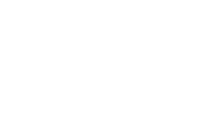Kollektionen darstellen
Allgemeines
Mit den Darstellungsoptionen können Sie bestimmen, wie der entsprechende >Kollektion< aussehen soll.
Hinweis: Die >Artikel< Meta-Daten werden nur im angemeldeten Modus angezeigt.
Im Administrationsmenü können Sie folgende Möglichkeiten einstellen:
In jeder Option sind die einzelnen >Artikel< >verlinkt<.
Die Reihenfolge der entsprechenden Elemente kann angepasst werden. Näheres finden Sie dazu im Artikel Inhalte sortieren.
Kurzfassung
Alle >Artikel< einer >Kollektion< werden mit der Zusammenfassung als Liste angezeigt.
Die Kurzfassung eignet sich zur Darstellung weniger Seiten mit aussagekräftigen Titeln und Zusammenfassungstexten.

Gesamter Inhalt
Fügt die Inhalte aller in der >Kollektion< befindlichen >Artikel< untereinander zusammen.
Die Option eignet sich für >Kollektionen< mit wenigen kurzen oder eng zusammenhängenden Inhalten.

Tabelle
Die Tabellenoption biete die Möglichkeit eine große Menge von Inhalten übersichtlich darzustellen.

Album
In der Album-Darstellung werden alle >Bilder< nebeneinander und alle Artikel als Liste angezeigt.
Diese Einstellung eignet sich für >Kollektion< mit wenigen >Bildern< und einer mittleren Menge von Seiten.

Liste
Die Listen-Ansicht erlaubt es alle >Artikel< als Liste untereinander darzustellen.

Voraussetzungen
- Sie sind angemeldet.
- Sie haben die >Berechtigungen< eine Seite anzulegen.
- Es sind bereits >Artikel< angelegt, welche in einer Kollektion verbunden werden können.
- Eine Kollektion wurde erstellt.
Vorgehen
Hinweis: Wenn Sie eine Seite bearbeiten können Sie sie vorher auf privat setzen. Der Webseiten-Besucher kann dann die Seite nicht erreichen und ist nicht verwirrt über temporäre Anzeigefehler.
Schritt 1
Navigieren Sie zum Zielordner.

Schritt 2
Wählen sie die Zielkollage mit einem Klick auf den Link aus.

Schritt 3
Selektieren Sie die gewünschte Darstellungsoption. Sie erhalten eine Erfolgsmeldung und können eine veränderte Darstellung der Kollektion feststellen.

Hinweis: Vergessen Sie nicht nach der Änderung die Seite wieder zu >veröffentlichen<.
Weiterführende Artikel
Die folgenden Artikel beschreiben den Umgang mit Kollektionen: